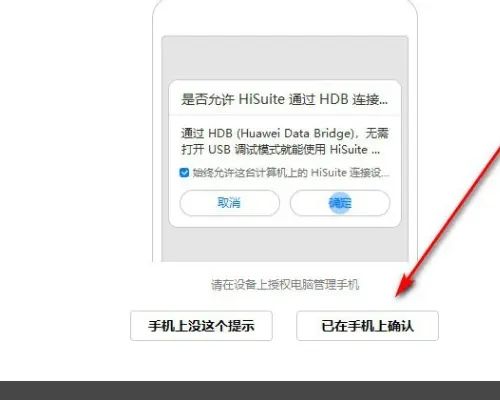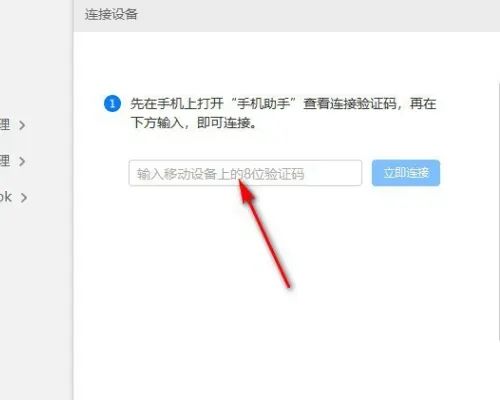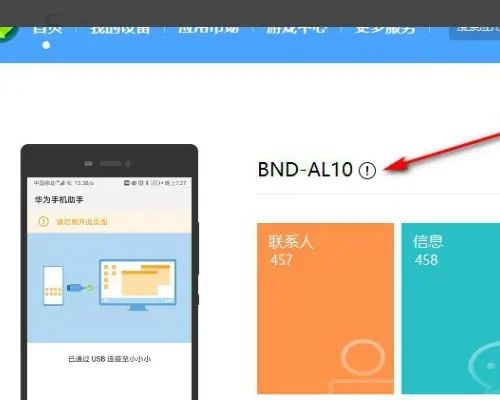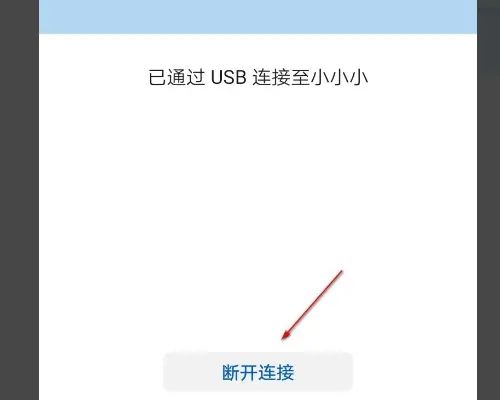华为手机助手连接电脑教程
时间:2023-10-13来源:互联网作者:xzwh
近期有很多小伙伴咨询小编华为手机助手怎么连接电脑,接下来就让我们一起学习一下华为手机助手连接电脑的教程吧,希望可以帮助到大家。
华为手机助手怎么连接电脑?华为手机助手连接电脑教程
1、首先打开华为手机助手,目前电脑显示暂未连接,这里选择通过USB数据线进行连接(如下图所示)。

2、手机插入电脑之后,在手机上会提示是否通过HDB连接设备,在手机上点击确定(如下图所示)。
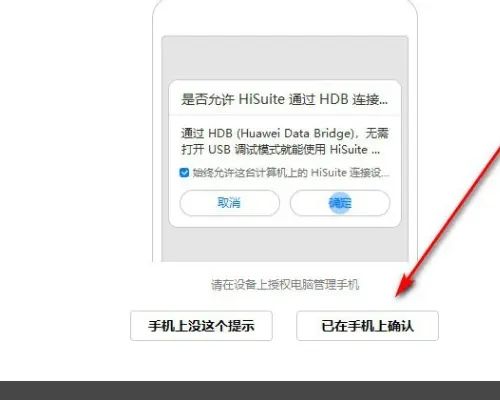
3、点击完成以后电脑就会弹出一个对话框,点击确定(如下图所示)。

4、然后需要打开手机版本的华为手机助手,在手机里面会产生一个验证码,输入到电脑里面点击链接(如下图所示)。
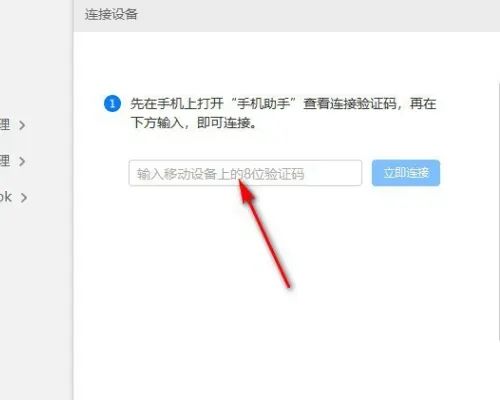
5、然后在电脑里面就会显示已经连接成功(如下图所示)。
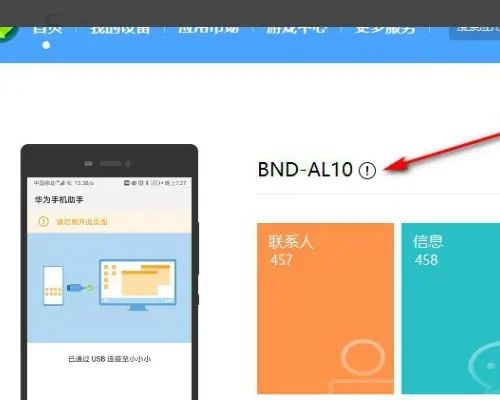
6、手机里面也会提示已经连接了电脑(如下图所示)。
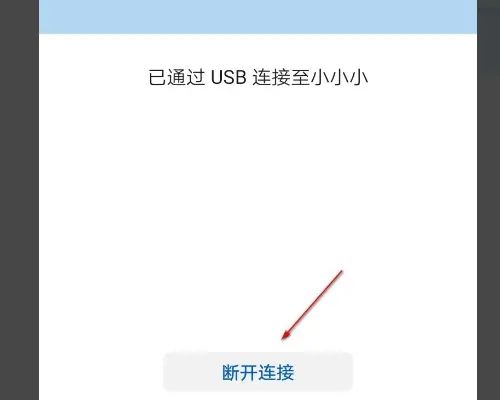
上面就是小编为大家带来的华为手机助手怎么连接电脑的全部内容,更多精彩教程尽在下载之家。
热门推荐
-
uc浏览器
版本:16.2.8.1279大小:103.17MB
uc浏览器安卓版是一款便捷使用且非常受欢迎的手机浏览器,uc浏览器安卓版拥有独创的U3内核和云端技术,完美地支持HTML5应用,使用uc浏览器app让您在阅资讯、读小说、看视频、上微博、玩游戏、网上购物等都能享受最流畅的移动互联网体验。
-
QQ浏览器安卓版
版本:14.8.0.0079大小:125.30MB
QQ浏览器安卓版是由腾讯专为手机用户推出的一款浏览器软件,QQ浏览器安卓版可以快速便捷的浏览网上的内容,QQ浏览器能有效屏蔽各种有害网站,保护您的上网安全和个人隐私,软件拥有创新的软件设计,领先的核心技术,QQ浏览器和传统手机浏览器相比,上网效果更佳,操作更流畅。
-
迅雷
版本:8.11.0.9225大小:119.69MB
迅雷安卓版是一款由迅雷官方推出的手机客户端软件,迅雷安卓版可以实现全网络资源在线点播和观看的功能,还可以离线缓存以及云播放。迅雷安卓版拥有特有技术直达下载宽带,解决冷门资源网络封杀; 最全影视分类一手掌握,海量种子资源任你挑选。
-
手机百度
版本:13.50.5.10大小:153.27MB
手机百度安卓版是一款由百度官方推出的手机客户端,手机百度安卓版操作简便能够支持语音搜索,新首页更清新,全能搜索更智能,使用方便。手机百度功能非常全面还集成了新闻资讯、小说、视频等聚合内容,精彩信息实时推送。
-
爱思助手
版本:1.21.10大小:38.90MB
爱思助手安卓版是一款手机下载管理软件,爱思助手安卓版有照片管理,导入导出照片更方便,还可以预览手机里的所有照片,便捷管理,爱思助手app搜索栏里可以根据关键字来搜索你想要查找的图文,还可以一键清理垃圾和缓存,还可以管理手机桌面信息,给用户带来更好的体验。